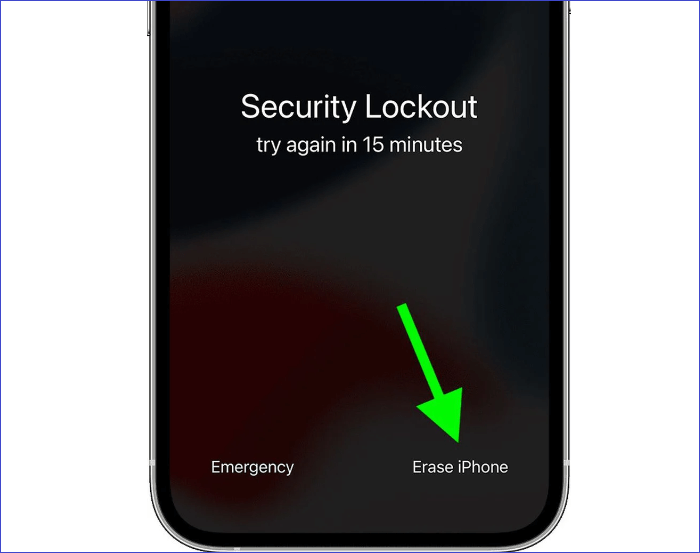Zusammenfassung:
Haben Sie sich jemals gefragt, wie Sie Ihr iPhone ohne einen Computer entsperren können? Dieser Artikel zeigt Ihnen, wie Sie Ihr iPhone mithilfe von iCloud, Find My App und 'iPhone löschen' entsperren können. Außerdem wird beschrieben, wie Sie Ihr iPhone mit einem Computer verbinden und es mit EaseUS MobiUnlock ohne Passcode entsperren können.
Was tun, wenn Sie Ihren Passcode vergessen haben und nicht auf einen Computer zugreifen können, um Ihr iPhone zu entsperren?
Sie können sich leicht von Ihrem iPhone aussperren lassen, wenn Sie Ihren Passcode vergessen haben. In diesem Fall werden Sie wahrscheinlich eine Sicherheitsmeldung erhalten, in der Sie aufgefordert werden, Ihr Gerät mit einem Computer zu verbinden. Was aber, wenn Sie keinen Computer haben oder keinen Zugang zu einem haben? Das ist kein Grund zur Sorge. Diese detaillierte Anleitung zeigt Ihnen , wie Sie den iPhone-Passcode ohne Computer entsperren können.
Die in diesem Artikel beschriebenen Methoden beschreiben klare Schritte, die Sie befolgen können, um Ihr iPhone wiederherzustellen, wenn Sie keinen Zugriff auf einen Computer haben. Sie werden auch erfahren, wie Sie Ihr iPhone ohne Passcode entsperren können. Lesen Sie weiter und erfahren Sie, wie Sie Ihr iPhone mit oder ohne Computer entsperren können.
| Methoden | Effektivität | Schwierigkeitsgrad |
|---|---|---|
| 1️⃣iCloud | Hoch - Es hilft, das iPhone durch Löschen zu entsperren. | Einfach |
| 2️⃣Find Meine App | Moderat - Es ist eine App auf dem iPhone oder iPad, mit der Sie Ihr iPhone entsperren können. | Einfach |
| 3️⃣Erase iPhone | Moderat - Mit dieser Funktion können Sie die Meldung über die Sicherheitssperre umgehen. | Einfach |
| 4️⃣EaseUS MobiUnlock | Hoch - Es hilft, jede Art von iPhone-Passcode zu umgehen und das iPhone schnell zu entsperren. | Super einfach |
| 5️⃣iTunes oder Finder | Hoch - Damit können Sie Ihr iPhone wiederherstellen, um den iPhone-Passcode zu entsperren. | Mäßig |
Entsperren des iPhone-Passcodes ohne Computer über iCloud
Wenn Sie ein iPhone 11 verwenden, wie können Sie den iPhone 11 Passcode ohne Computer entsperren? iPhones haben eine Funktion, die als "Mein iPhone finden" bekannt ist. Wenn Sie diese Funktion aktiviert hatten, bevor sich Ihr iPhone selbst gesperrt hat, können Sie es ohne Computer über iCloud entsperren. Sie benötigen ein Gerät, mit dem Sie sich bei der iCloud-Website anmelden können, und befolgen dann die folgenden Schritte.
Schritt 1. Leihen Sie sich das Telefon eines Freundes oder ein anderes internetfähiges Gerät und greifen Sie auf die iCloud-Website zu.
Schritt 2. Melden Sie sich bei Ihrem Account in iCloud an und klicken Sie auf "iPhone suchen".
Schritt 3. Klicken Sie anschließend auf die Option "Alle Geräte". Finden Sie Ihr gesperrtes iPhone und wählen Sie es aus.
Schritt 4. Wählen Sie "iPhone löschen". Wenn Sie aufgefordert werden, den Löschvorgang zu bestätigen, bestätigen Sie ihn.
Schritt 5. Der Löschvorgang löscht alle Daten und den Passcode auf Ihrem iPhone. Nachdem die Löschung den iPhone-Passcode entfernt hat, können Sie auf Ihr Gerät zugreifen und es wieder einrichten. Wenn Sie eine Sicherungskopie haben, können Sie Ihre Einstellungen wiederherstellen und Ihr iPhone weiter verwenden.

Find My App verwenden, um ohne Computer auf ein gesperrtes iPhone zuzugreifen
Find My App ist eine weitere Methode, um Ihr iPhone aus der Ferne und ohne einen Computer zu entsperren. Um diese Methode zu verwenden, benötigen Sie ein anderes internetfähiges Gerät wie Ihr iPad oder ein anderes iPhone. Außerdem müssen Sie sich problemlos bei Ihrem iCloud-Konto anmelden können.
Schritt 1. Öffnen Sie auf Ihrem iPad oder einem anderen iPhone die iCloud-Website. Melden Sie sich mit Ihren Apple-Anmeldedaten an.
Schritt 2. Suchen Sie auf der Startseite nach der App "Find My", und klicken Sie darauf.
Schritt 3. Die nächste Seite, die geladen wird, zeigt Ihr gesperrtes iPhone und einige Optionen am unteren Rand des iPhone-Symbols. Wählen Sie die Option "iPhone löschen". Wenn Sie aufgefordert werden, das Löschen zu bestätigen, bestätigen Sie, um den Vorgang zu starten.
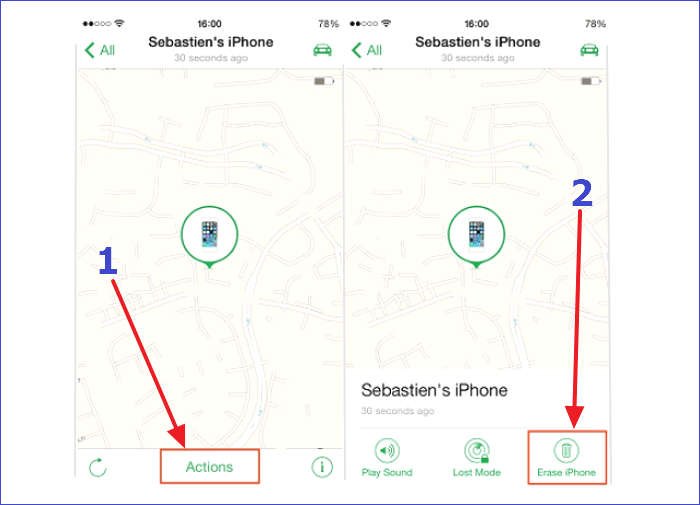
Deaktiviertes iPhone ohne Computer kostenlos entsperren über iPhone löschen
Die Methode "iPhone löschen" gilt für iOS 15.2 oder spätere Versionen. "iPhone löschen" ist eine Funktion auf dem Sperrbildschirm Ihres iPhones. Sie ermöglicht es Ihnen, die Meldung zur Sicherheitssperre zu umgehen, nachdem Sie sieben Mal den falschen Passcode eingegeben haben. Bevor Sie diese Methode anwenden, benötigen Sie Ihre Apple-Anmeldedaten.
Vergewissern Sie sich außerdem, dass Sie mit den Apple-Anmeldedaten bei Ihrem iPhone angemeldet waren, bevor es gesperrt wurde, und folgen Sie dann diesen Schritten, um das iPhone ohne Passcode zu entsperren:
Schritt 1. Um die Option "iPhone löschen" zu sehen, müssen Sie den falschen Passcode mindestens 7 Mal eingeben.
Beim 7. Eintrag sehen Sie die Sicherheitsmeldung "iPhone nicht verfügbar, versuchen Sie es in 15 Minuten erneut". Außerdem wird unten auf dem Bildschirm die Option "iPhone löschen" angezeigt.
Schritt 2. Klicken Sie auf "iPhone löschen". Es werden einige Informationen auf Ihrem Bildschirm angezeigt. Klicken Sie ein zweites Mal auf "iPhone löschen".
Schritt 3. Geben Sie anschließend Ihre Apple-Anmeldedaten ein, damit der Löschvorgang beginnen kann.
Schritt 4. Nachdem Sie Ihr Gerät gelöscht haben, wird es automatisch neu gestartet, und Sie werden Ihr iPhone auf Werkseinstellungen haben.
Schritt 5. Richten Sie das iPhone ein und verwenden Sie es als neues Gerät oder stellen Sie die Einstellungen und Daten mithilfe Ihrer Sicherung wieder her.
Bonus: iPhone Passcode mit dem Computer entsperren
Wenn Sie einen Computer haben, können Sie Ihr iPhone am besten über einen Computer entsperren. Dies ist einfacher zu bedienen und hat eine größere Chance auf Erfolg. Sehen wir uns zwei Möglichkeiten zum Entsperren des iPhone-Passcodes mit dem Computer an.
Methode 1. Beste iCloud Alternative zum Entsperren des iPhone ohne Passcode oder Face ID
Die Verwendung eines Computers ist eine weitere Möglichkeit, ein iPhone zu entsperren. Wenn Sie nicht auf andere internetfähige Geräte zugreifen können oder kein Kennwort verwenden können, dann verwenden Sie einen Computer, um die Sicherheitssperre zu umgehen und das iPhone ohne Passcode oder Face ID zu entsperren. Versetzen Sie Ihr Telefon in den Wiederherstellungsmodus und starten Sie den Entsperrungsvorgang mit diesen Methoden.
Die erste und am meisten empfohlene Methode zum Entsperren des iPhone-Passcodes mit einem Computer ist EaseUS MobiUnlock. Mit diesem Tool können Sie verschiedene iPhone-Passcodes umgehen, z. B. den 6-stelligen Code, Touch ID, Face ID oder den 4-stelligen Code. Sie können auch die Bildschirmzeit ohne Passcode deaktivieren und frei auf Ihr iPhone zugreifen, falls Sie den iPhone-Passcode vergessen haben.
Mit EaseUS MobiUnlock können Sie auch gespeicherte Passwörter frei und ohne Einschränkungen einsehen. Sobald Sie eine Testversion dieses Tools heruntergeladen haben, können Sie Ihren iPhone-Passcode mit den folgenden Schritten entsperren:
Schritt 1. Starten Sie EaseUS MobiUnlock und verbinden Sie Ihr iPhone mit dem Computer. Wählen Sie dann "Unlock Screen Passcode".

Schritt 2. Sobald die Verbindung hergestellt ist, klicken Sie auf "Start", um fortzufahren.

Schritt 3. Überprüfen Sie Ihr iPhone-Modell und klicken Sie auf "Weiter", um den Download der neuesten Version der Firmware für Ihr Gerät zu starten.

Schritt 4. Klicken Sie auf "Jetzt entsperren" und dann sehen Sie ein Warnfenster. Lesen Sie es im Detail, geben Sie die erforderliche Nummer ein und klicken Sie dann auf "Entsperren", um Ihr iPhone ohne Passcode zu entsperren.

Schritt 5. Warten Sie, bis das Tool Ihr iOS-Gerät entsperrt hat. Danach können Sie Ihr iPhone wieder einrichten und verwenden.

Methode 2. So umgehen Sie den iPhone-Passcode über iTunes oder den Finder
Sie können sich keine Sorgen darüber machen, wie Sie das iPhone mit iTunes entsperren. Bereiten Sie sich darauf vor, Ihr iPhone mit einem Laptop oder Desktop-Computer zu entsperren. Der Computer sollte mit Ihrem gesperrten iPhone über iTunes synchronisiert werden. Sie benötigen außerdem ein USB-Kabel, um Ihr iPhone mit dem Computer zu verbinden. Wenn Sie Windows verwenden, werden Sie Ihr iPhone mit iTunes wiederherstellen, aber wenn Sie einen Mac verwenden, werden Sie es mit Finder wiederherstellen.
Schritt 1. Verbinden Sie das iPhone über das USB-Kabel mit Ihrem PC
Schritt 2. Öffnen Sie die aktualisierte Version von iTunes auf Ihrem Computer. Wenn Sie einen Computer mit MacOS verwenden, öffnen Sie den Finder.
Schritt 3. Rufen Sie den Wiederherstellungsmodus auf Ihrem iPhone auf.
- Benutzer mit iPhone SE (1. Generation), iPhone 6 und anderen früheren Modellen gelangen mit der "Home"-Taste in den Wiederherstellungsmodus.
- Nutzer mit iPhone SE, iPhone 8, 8 Plus, X und neueren Versionen können ihr Gerät mit der Seitentaste in den Wiederherstellungsmodus versetzen.
- Benutzer des iPhone 7 und 7 Plus drücken die Lautstärketaste nach unten, um den Wiederherstellungsmodus zu aktivieren.
Schritt 4. Öffnen Sie iTunes auf Ihrem PC und wählen Sie Ihr iPhone aus. Wählen Sie die Option für "iPhone wiederherstellen".
Schritt 5. Wenn Sie gefragt werden, ob Sie Ihr iPhone aktualisieren oder wiederherstellen möchten, klicken Sie auf die Schaltfläche "Wiederherstellen".
Schritt 6. Klicken Sie in dem daraufhin angezeigten Popup auf "Wiederherstellen und aktualisieren". Der Wiederherstellungsprozess wird gestartet und dauert etwa 15 Minuten. Nachdem der Vorgang abgeschlossen ist, können Sie auf Ihr iPhone zugreifen und es zurücksetzen.
Haben Sie die vollständige Anleitung, wie man iPhone Passcode ohne Computer entsperren erhalten
In diesem Artikel wird beschrieben, wie man den iPhone-Passcode ohne Computer entsperrt 2023. Es ist möglich, Ihr iPhone ohne einen Computer zu entsperren, wenn Sie auf ein Gerät zugreifen können, das mit dem Internet verbunden ist. Wenn Sie das iPhone oder iPad eines Freundes verwenden, können Sie die Sicherheitssperre über iCloud oder Find My App umgehen. Sie können auch die Option "iPhone löschen" in iOS 15.2 und späteren Versionen verwenden.
Die empfehlenswerteste Methode zum Entsperren des iPhone-Passcodes mit dem Computer ist EaseUS MobiUnlock. Dieses Tool löscht effektiv verschiedene Arten von Passcodes, d.h. 4-stellige Codes, 6-stellige Codes, Face ID oder Touch ID. Das Tool ermöglicht es Ihnen, die Bildschirmzeit ohne Passcode vorübergehend zu deaktivieren. Stellen Sie sicher, dass Sie noch heute eine Testversion von EaseUS MobiUnlock herunterladen, um seine Passcode-Entriegelungsfunktionen zu genießen.
FAQs zum Entsperren des iPhone-Passcodes ohne Computer
Im Folgenden finden Sie häufig gestellte Fragen dazu, wie Sie den iPhone-Passcode ohne Computer entsperren können.
1. Können Sie Ihr iPhone entsperren, wenn Sie das Passwort ohne Computer vergessen haben?
Ja, Sie können Ihr iPhone ohne Computer über iCloud entsperren. Melden Sie sich auf der iCloud-Website an und entsperren Sie Ihr iPhone mit einem beliebigen Gerät, das auf das Internet zugreifen kann. Sie können auch die Option "iPhone löschen" und die Funktion "Meine App suchen" auf einem Apple-Gerät wie einem iPad verwenden und dann die oben genannten Schritte ausführen.
2. Wie kann ich mein iPhone ohne Passcode entsperren, ohne es wiederherzustellen?
EaseUS MobiUnlock ist ein zuverlässiger iPhone Unlocker, der es Ihnen ermöglicht, Ihr iPhone ohne Passcode zu entsperren. Sie werden auch nicht Ihre Daten verlieren, wenn Sie diese Methode verwenden. Befolgen Sie die Schritte, die in den vorherigen Abschnitten dieses Artikels erwähnt wurden, um Ihr iPhone mit EaseUS MobiUnlock einfach zu entsperren.
3. Wie kann ich den Sperrbildschirm meines iPhone umgehen?
EaseUS MobiUnlock ist die beste Methode zur Umgehung des iPhone-Sperrbildschirms. Es ist eine schnelle, zuverlässige und einfach zu befolgende Methode. Sie benötigen keinen Passcode, um Ihr iPhone mit den EaseUS-Entsperrungstools zu entsperren. iCloud, iTunes, iPhone löschen und Find My App sind andere Methoden, die den Sicherheits-Sperrbildschirm umgehen können.
Wenn Sie weitere Fragen oder Sorgen bezüglich dieses Leitfadens haben, können Sie sich gerne mit mir über Twitter in Verbindung setzen. Teilen Sie diesen Beitrag mit Ihren Freunden, wenn Sie ihn hilfreich finden!
Weitere Artikel & Tipps:
-
Entsperren eines mit iCloud gesperrten iPads
![author-Maria]() Maria / 2023-09-21
Maria / 2023-09-21 -
So können Sie iPhone 12 Pro Max ohne Passcode entsperren | 5 Methoden
![author-Maria]() Maria / 2024-01-29
Maria / 2024-01-29
-
![author-Maria]() Maria / 2024-06-05
Maria / 2024-06-05 -
Apple ID nicht gültig oder unterstützt - 6 Wege
![author-Maria]() Maria / 2024-03-19
Maria / 2024-03-19

EaseUS MobiUnlock
- iPhone-Sperrcode entsperren
- 4/6-stelligen Code entfernen
- Deaktiviertes iPhone entsperren
iPhone entsperren